YouTube 音が出ないマスターガイドの完全ガイド

YouTubeで動画を再生したのに、なぜか音が出ない――。この状況は、多くのユーザーが一度は経験するであろう、非常にフラストレーションのたまる問題です。お気に入りの動画を楽しみにしていたのに、音声が聞こえないとなると、せっかくの視聴体験が台無しになってしまいます。しかし、ご安心ください。YouTubeで音が出ない問題の原因は多岐にわたりますが、そのほとんどは適切な手順を踏むことで解決可能です。
この「YouTube 音が出ないマスターガイド」は、基本的なチェックから、ブラウザやデバイスの詳細設定、さらにはハードウェアのトラブルシューティングまで、あらゆる側面から解決策を網羅的に解説する究極のガイドです。この一冊を読み終える頃には、あなたは音が出ない問題のプロフェッショナルとなり、二度とこの問題に悩まされることはなくなるでしょう。さあ、快適なYouTubeライフを取り戻すための旅を始めましょう。
1. YouTube 音が出ないマスターガイドの基本

YouTubeで音が出ない問題に直面した際、まず最初に確認すべきは、最も基本的なチェックポイントです。多くのケースでは、複雑なトラブルシューティングを行う前に、これらの初歩的な確認を怠ったために問題が解決しないことがあります。問題の根本原因は、デバイスの音量設定、ブラウザの設定、YouTubeプレーヤーの設定、あるいは物理的な接続不良など、多岐にわたりますが、まずは最も手軽で分かりやすい部分から順に確認していくことが重要です。
具体的には、以下の項目を順にチェックしていきましょう。
- YouTubeプレーヤーの音量確認:
- YouTube動画の再生画面下部にある音量アイコン(スピーカーの形)がミュートになっていないか確認します。斜線が入っている場合はミュート状態ですので、クリックして解除してください。
- 音量スライダーが一番左(ゼロ)になっていないか確認し、右に動かして音量を上げてみましょう。
- デバイス(PC、スマートフォンなど)のマスター音量確認:
- Windowsの場合: タスクバーの右下にあるスピーカーアイコンをクリックし、マスター音量が上がっているか、ミュートになっていないかを確認します。さらに、スピーカーアイコンを右クリックして「サウンド設定」を開き、正しい出力デバイスが選択されているか、そして「アプリの音量とデバイスの基本設定」でウェブブラウザ(Chrome, Firefoxなど)の音量がゼロになっていないかを確認してください。
- Macの場合: メニューバーの音量アイコンをクリックし、音量が上がっているか、ミュートになっていないかを確認します。「システム設定」の「サウンド」からも詳細な設定を確認できます。
- スマートフォンの場合: 物理的な音量ボタンを押して音量を上げ、ミュートモードになっていないか確認します。
- スマートテレビの場合: テレビのリモコンで音量を上げ、ミュートボタンを押していないか確認します。
- ヘッドホンやスピーカーの接続確認:
- 有線ヘッドホンやスピーカーを使用している場合、ケーブルがデバイスの正しいポートにしっかりと接続されているか確認します。緩んでいる場合は一度抜き差ししてみてください。
- Bluetoothヘッドホンやスピーカーを使用している場合、デバイスとのペアリングが完了しているか、バッテリー残量が十分にあるか、そしてデバイスのBluetooth設定で正しく選択されているかを確認します。
- ブラウザのタブミュート確認:
- ウェブブラウザ(Chrome, Firefoxなど)でYouTubeを開いているタブのアイコン(通常はタブの左端)にスピーカーアイコンが表示されているか、あるいはミュートの斜線が入っていないか確認します。タブを右クリックすると、「サイトのミュートを解除」または「タブのミュートを解除」のオプションが表示される場合がありますので、ミュートされている場合は解除してください。
- ブラウザの再起動:
- 一時的なソフトウェアの不具合である可能性も考慮し、現在開いているウェブブラウザを一度完全に閉じ、再度開いてYouTubeを試してみてください。
これらの基本的なチェックポイントを順に追うことで、問題の約半分は解決できると言われています。 ⚠️ 最も基本的なチェックポイントを見落とさないことが、迅速な問題解決への第一歩です。複雑なトラブルシューティングに入る前に、必ずこれらの項目を徹底的に確認しましょう。
2. YouTube 音が出ないマスターガイドの種類

YouTubeで音が出ない問題は、その発生源や原因によっていくつかの「種類」に分類できます。この分類を理解することは、闇雲に解決策を試すのではなく、より効率的かつ的確にトラブルシューティングを進める上で非常に重要です。主な問題の種類を把握し、自身の状況がどれに当てはまるかを判断しましょう。
- デバイス側の問題(ハードウェア・OS設定):
- 概要: YouTubeを視聴しているPC、スマートフォン、タブレット、スマートTVなどのデバイス自体に問題があるケースです。これは、デバイス全体の音量設定、ミュート設定、サウンドドライバーの不具合、または物理的な出力デバイス(内蔵スピーカー、ヘッドホン、外部スピーカーなど)の故障や接続不良が原因で発生します。
- 具体例: Windowsのサウンドミキサーでブラウザの音量がゼロになっている、ヘッドホンが正しく挿さっていない、Bluetoothスピーカーがペアリングされていない、サウンドカードが故障している、OSのサウンド設定で誤った出力デバイスが選択されている、など。
- 特徴: YouTubeだけでなく、他のアプリケーションやウェブサイトでも音が出ない場合が多い。
- ブラウザ側の問題(ソフトウェア・設定):
- 概要: Google Chrome、Firefox、Microsoft Edge、Safariなどのウェブブラウザ自体の設定や状態が原因で音が出ないケースです。
- 具体例: 特定のYouTubeタブがミュートされている、ブラウザの拡張機能(広告ブロッカーなど)が音声再生を妨げている、ブラウザのキャッシュやクッキーが破損している、ブラウザのバージョンが古く互換性の問題が生じている、ブラウザのハードウェアアクセラレーション設定が競合している、など。
- 特徴: 特定のブラウザでのみ問題が発生し、別のブラウザやデバイスでは正常に音が出る。
- YouTubeプレーヤー側の問題:
- 概要: YouTubeの動画プレーヤー自体、または動画コンテンツ自体に起因する問題です。
- 具体例: YouTubeプレーヤー内の音量スライダーがゼロになっている、動画自体に音声が含まれていない(非常に稀ですが、ミュートでアップロードされた動画など)、または著作権上の理由で一部地域で音声がブロックされている、など。
- 特徴: 他のYouTube動画や他のウェブサイトでは音が出るのに、特定のYouTube動画だけ音が出ない。
- ネットワーク環境の問題:
- 概要: インターネット接続の不安定さや遅延が原因で、動画のストリーミングが不完全になり、音声データが正しく読み込まれないケースです。
- 具体例: Wi-Fiの接続が不安定、インターネット回線が一時的に遅い、VPNやプロキシサーバーを使用していることで通信が遅延している、など。
- 特徴: 動画の読み込み自体も遅い、または動画が途中で頻繁に停止する。
- コンテンツ側の問題:
- 概要: アップロードされた動画そのものに音声が含まれていない、または技術的な問題で音声がエンコードされていないケースです。
- 具体例: ライブ配信が一時的に音声トラブルを起こしている、ユーザーがミュート設定で動画をアップロードした、YouTube側の処理で音声が抜けてしまった(非常に稀)。
- 特徴: 他の多くのユーザーも同じ動画で音声の問題を報告していることが多い。
これらの「種類」を把握することで、どこからトラブルシューティングを始めるべきかの見当がつきやすくなります。例えば、すべてのアプリケーションで音が出ないならデバイス側の問題、特定のブラウザだけで問題が発生するならブラウザ側の問題、といった具合に切り分けることができます。💡 問題の種類を特定することが、的確な解決策を見つけるための鍵となります。
3. YouTube 音が出ないマスターガイドの始め方

YouTubeで音が出ない問題に直面した際、どのようにトラブルシューティングを「始める」べきか、具体的な手順を段階的に解説します。焦らず、以下のステップを順に試していくことが、問題解決への最も効率的な道筋です。
- 最も基本的な音量チェックの徹底:
- YouTubeプレーヤー内の音量: 動画再生画面下部のスピーカーアイコンがミュートになっていないか、音量スライダーがゼロになっていないかを確認し、必要であれば音量を上げます。これは最も見落としがちなポイントの一つです。
- デバイスのマスター音量: PCのタスクバー、スマートフォンのサイドボタン、テレビのリモコンなどで、デバイス全体の音量が上がっているか、ミュートになっていないかを確認します。
- アプリケーションごとの音量ミキサー: Windowsの場合、タスクバーのスピーカーアイコンを右クリックし「サウンドミキサーを開く」を選択。ここで、使用しているウェブブラウザ(Chrome, Firefoxなど)の音量がゼロになっていないか、またはミュートになっていないか確認します。Macの場合、「システム設定」の「サウンド」で出力デバイスと音量設定を確認します。
- 出力デバイスの確認と切り替え:
- 物理的な接続の確認: ヘッドホンや外部スピーカーを使用している場合、ケーブルがデバイスの正しいジャックにしっかりと挿入されているか確認します。緩んでいる場合は一度抜き差ししてみてください。
- Bluetooth接続の確認: Bluetoothヘッドホンやスピーカーを使用している場合、デバイスとのペアリングが完了しているか、バッテリー残量があるか、そしてデバイスのBluetooth設定で正しく選択されているかを確認します。
- 出力デバイスの選択: 複数のオーディオ出力デバイス(内蔵スピーカー、ヘッドホン、外部モニターなど)がある場合、意図しないデバイスが選択されている可能性があります。Windowsの場合「サウンド設定」の「出力デバイスを選択してください」、Macの場合「システム設定」の「サウンド」で、正しい出力デバイスが選択されていることを確認します。
- ブラウザのタブミュート解除:
- YouTubeを開いているブラウザのタブを右クリックし、「サイトのミュートを解除」または「タブのミュートを解除」のオプションがあるか確認します。もしミュートされている場合は解除します。
- ブラウザの再起動とキャッシュ/クッキーのクリア:
- 一時的なブラウザの不具合を解消するため、現在開いているブラウザを一度完全に閉じ、再度開き直してYouTubeを試します。
- それでも解決しない場合、ブラウザのキャッシュとクッキーをクリアします。これにより、一時的なデータ破損による不具合が解消されることがあります。
- Chromeの場合: 「設定」->「プライバシーとセキュリティ」->「閲覧履歴データの消去」から「キャッシュされた画像とファイル」および「Cookieと他のサイトデータ」を選択してクリアします。
- Firefoxの場合: 「設定」->「プライバシーとセキュリティ」->「履歴」の「履歴を消去」から同様に選択してクリアします。
- 異なるブラウザやデバイスでの試行:
- 問題が特定のブラウザに限定されているかを確認するため、別のウェブブラウザ(Chromeで問題ならFirefoxやEdgeなど)でYouTubeを試します。
- それでも音が出ない場合、問題がデバイス全体にある可能性を考慮し、スマートフォンやタブレットなど、別のデバイスで同じYouTube動画を再生してみます。これにより、問題が特定のブラウザやデバイスに限定されているのか、YouTube全体の問題なのかを切り分けられます。
これらの手順を順に追うことで、問題の根本原因を特定しやすくなります。一つ一つのステップを焦らず丁寧に試すことが、解決への近道です。📌 まずは最も簡単なチェックから始め、徐々に範囲を広げていくのが効果的なアプローチです。
4. YouTube 音が出ないマスターガイドの実践

基本的なチェックと原因の切り分けができたらいよいよ、より詳細な解決策を「実践」していきます。ここでは、一般的な問題に対する、より踏み込んだトラブルシューティングを解説します。
- サウンドドライバーの更新または再インストール:
- デバイス側の問題が疑われる場合、サウンドドライバーが古い、破損している、またはOSとの互換性がない可能性があります。
- Windowsの場合: 「スタート」ボタンを右クリックし、「デバイスマネージャー」を選択。「サウンド、ビデオ、およびゲームコントローラー」を展開し、該当するオーディオデバイス(例: Realtek High Definition Audio)を右クリックします。「ドライバーの更新」を試すか、「デバイスのアンインストール」を選択し、PCを再起動してドライバーを自動的に再インストールさせます。問題が続く場合は、PCまたはサウンドカードメーカーの公式ウェブサイトから最新のサウンドドライバーを手動でダウンロードし、インストールしてみてください。
- Macの場合: macOSは通常、ドライバーの管理を自動で行いますが、OSのアップデートが未適用であれば、最新の状態に更新することで問題が解決することがあります。「システム設定」から「一般」->「ソフトウェアアップデート」を確認してください。
- ブラウザの拡張機能の無効化:
- 広告ブロッカー、プライバシー保護ツール、VPN拡張機能など、一部のブラウザ拡張機能がYouTubeの音声再生を妨げることがあります。
- ブラウザの設定から拡張機能の一覧を開き、インストールされている拡張機能を一つずつ無効化して、その都度YouTubeで音が出るか確認します。特にYouTubeの広告をブロックするような拡張機能は優先的にチェックしましょう。問題が解決したら、原因の拡張機能を特定し、設定を調整するか、別のものに置き換えることを検討します。
- ブラウザのハードウェアアクセラレーションの無効化:
- ブラウザのハードウェアアクセラレーション機能は、動画再生を高速化しますが、特定のグラフィックカードやドライバーとの競合により、音声の問題を引き起こすことがあります。
- Chromeの場合: 「設定」->「システム」->「ハードウェア アクセラレーションが使用可能な場合は使用する」のチェックを外し、ブラウザを再起動します。
- Firefoxの場合: 「設定」->「一般」->「パフォーマンス」の「推奨パフォーマンス設定を使用する」のチェックを外し、「ハードウェアアクセラレーション機能を使用する(可能な場合)」のチェックを外してブラウザを再起動します。
- Windowsの「排他モード」の解除:
- Windowsのサウンド設定には、アプリケーションがオーディオデバイスを「排他モード」で使用する設定があります。これが有効になっていると、他のアプリケーションの音が聞こえなくなることがあります。
- タスクバーのスピーカーアイコンを右クリックし、「サウンド設定」->「サウンドコントロールパネル」を開きます。「再生」タブで現在使用中の出力デバイス(例: スピーカー、ヘッドホン)を選択し、「プロパティ」をクリック。「詳細」タブを開き、「アプリケーションによりこのデバイスを排他モードで使用できるようにする」のチェックを外して「OK」をクリックします。
- VPN/プロキシ接続の一時的な無効化:
- VPNやプロキシサーバーを使用している場合、ネットワークの遅延や地域制限により、YouTubeの動画再生や音声ストリーミングに問題が生じることがあります。
- 一時的にVPNやプロキシ接続を無効にして、YouTubeの音が出るか確認します。問題が解決した場合は、VPN/プロキシの設定を見直すか、別のサービスの使用を検討してください。
- OSの更新確認:
- WindowsやmacOS、スマートフォンのOSが古い場合、既知のバグや互換性の問題が原因で音声トラブルが発生することがあります。OSを最新の状態に更新することで、問題が解決する可能性があります。
これらの実践的なステップは、より複雑な原因に対処するためのものです。一つずつ丁寧に試していくことで、解決への道筋が見えてくるはずです。
5. YouTube 音が出ないマスターガイドの注意点
YouTubeで音が出ない問題に対処する際には、闇雲に解決策を試すのではなく、いくつかの「注意点」を頭に入れておくことが重要です。これにより、無駄な労力を費やしたり、さらなる問題を引き起こしたりするのを避けることができます。
- 焦って複数の解決策を同時に試さないこと:
- 問題解決の最も基本的な原則ですが、一度に複数の設定変更や操作を行うと、何が原因で解決したのか(または解決しなかったのか)が分からなくなります。必ず一つずつ手順を試し、その都度YouTubeの音が出るか確認しましょう。これにより、原因の特定が容易になり、将来同様の問題が発生した際の対処もスムーズになります。
- 重要なデータのバックアップを怠らないこと:
- ブラウザのキャッシュやクッキーをクリアする際、ログイン情報、閲覧履歴、フォーム入力データなどが失われる可能性があります。また、ブラウザのリセットやOSの再インストールを検討する前には、ブックマーク、パスワード、個人ファイルなどの重要なデータを必ずバックアップしておきましょう。予期せぬデータ損失を防ぐため、常に慎重な姿勢が求められます。
- 公式情報源を常に参考にすること:
- YouTubeヘルプセンター、デバイスメーカーのサポートページ、OSの公式ドキュメントなど、信頼できる公式の情報源を常に参考にしましょう。インターネット上の非公式なフォーラムやブログには、誤った情報や、場合によってはPCに悪影響を及ぼす可能性のある危険な解決策が含まれていることがあります。特にドライバーのダウンロードなどは、必ずメーカーの公式サイトから行うべきです。
- 安易な有料ソフトウェアのインストールを避けること:
- 「サウンドの問題を自動で解決する」「ドライバーを最新にする」といった謳い文句で販売されている怪しい有料ソフトウェアやドライバー更新ツールには注意が必要です。これらは多くの場合、不要であるか、マルウェアであったり、PCの安定性を損なう可能性があります。ほとんどのオーディオ問題は、OSの標準機能やメーカー提供の無料ドライバーで十分に対応できます。
- ハードウェアの故障の可能性も考慮に入れること:
- ソフトウェア的な解決策をすべて試しても問題が解決しない場合、スピーカー、ヘッドホン、またはPCのサウンドカードなどのハードウェアが故障している可能性も考えられます。他のデバイスで同じ出力機器を試したり、別の出力機器(例えば、別のヘッドホンやUSBスピーカー)を現在のデバイスに接続して試したりすることで、ハードウェアの故障かどうかを切り分けられます。
- プライバシー設定の確認を忘れないこと:
- OSやブラウザのプライバシー設定によっては、マイクやスピーカーへのアクセスが制限されている場合があります。特にOSのメジャーアップデート後やセキュリティソフトウェアのインストール後に、これらの設定がリセットされたり、デフォルトで制限されたりすることがありますので、一度確認してみる価値はあります。
- ネットワーク接続の安定性を確認すること:
- 非常に稀ですが、インターネット接続が不安定な場合、動画の読み込みが不完全で音声データが正しくストリーミングされないことがあります。Wi-Fiルーターの再起動や、有線接続への切り替えを試すことも有効な場合があります。
これらの注意点を念頭に置きながらトラブルシューティングを行うことで、より安全かつ効率的に問題解決を進めることができます。
6. YouTube 音が出ないマスターガイドのコツ
YouTubeで音が出ない問題を迅速かつ効果的に解決するための「コツ」をいくつか紹介します。これらのヒントを活用することで、トラブルシューティングの効率を大幅に向上させ、無駄な時間を省くことができます。
- 問題の「範囲」を明確に特定する:
- 最も重要なコツは、音が出ない問題がどれくらいの範囲で発生しているかを正確に把握することです。
- 「YouTubeの特定の動画だけ」 音が出ないのか?(→コンテンツ側の問題やYouTubeプレーヤーの問題を疑う)
- 「YouTube全体」 で音が出ないのか?(→ブラウザ側の問題やデバイス側の問題の可能性が高い)
- 「特定のブラウザだけ」 で音が出ないのか?(→そのブラウザの設定や拡張機能の問題を疑う)
- 「すべてのアプリケーション(YouTube以外も含む)」 で音が出ないのか?(→デバイス側の問題、OSのサウンド設定、ハードウェア故障の可能性が高い)
- 「特定のデバイス(PC、スマホなど)だけ」 で音が出ないのか?(→そのデバイスの問題を疑う)
- この切り分けを行うことで、どこに原因があるのかの見当がつき、無関係な解決策を試す時間を大幅に省くことができます。
- 「再起動の魔法」を信じる:
- 多くのITトラブルにおいて、「とりあえず再起動」は驚くほど効果を発揮します。PCやスマートフォン、タブレットはもちろん、ルーターやモデムなど、関係する可能性のあるすべてのデバイスを一度完全に再起動してみてください。一時的なシステムエラーやメモリの不具合が解消され、問題が解決することが非常に多くあります。これは最も手軽で効果的な最初のステップの一つです。
- シンプルに考える(「馬鹿げたこと」から確認する):
- 複雑な解決策に飛びつく前に、最も単純な原因を疑いましょう。「音量スライダーは上がっているか?」「ミュートボタンは押されていないか?」「ヘッドホンケーブルはしっかり挿さっているか?」「Bluetoothは接続されているか?」など、基本的なことほど見落としがちです。自分の操作ミスや簡単な設定の見落としが原因である可能性は常に考慮に入れてください。
- ブラウザの「シークレットモード」または「プライベートブラウジング」を活用する:
- ブラウザの拡張機能やキャッシュが原因であるかを素早く確認するには、シークレットモード(Chrome)やプライベートブラウジング(Firefox/Safari)でYouTubeを開いてみましょう。これらのモードでは通常、既存の拡張機能が無効化され、キャッシュやクッキーが使用されないため、問題が解決すればブラウザ側の設定や拡張機能が原因である可能性が高いと判断できます。
- 検索エンジンの活用(具体的なキーワードで
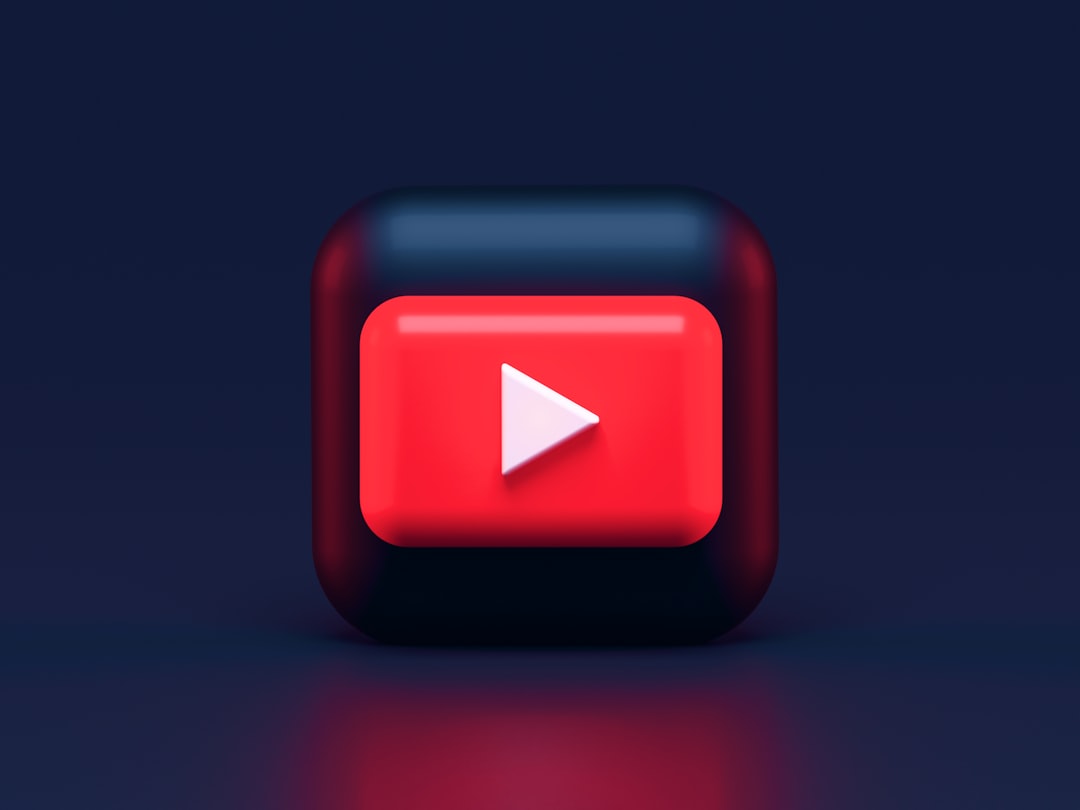
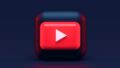
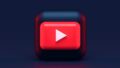
コメント